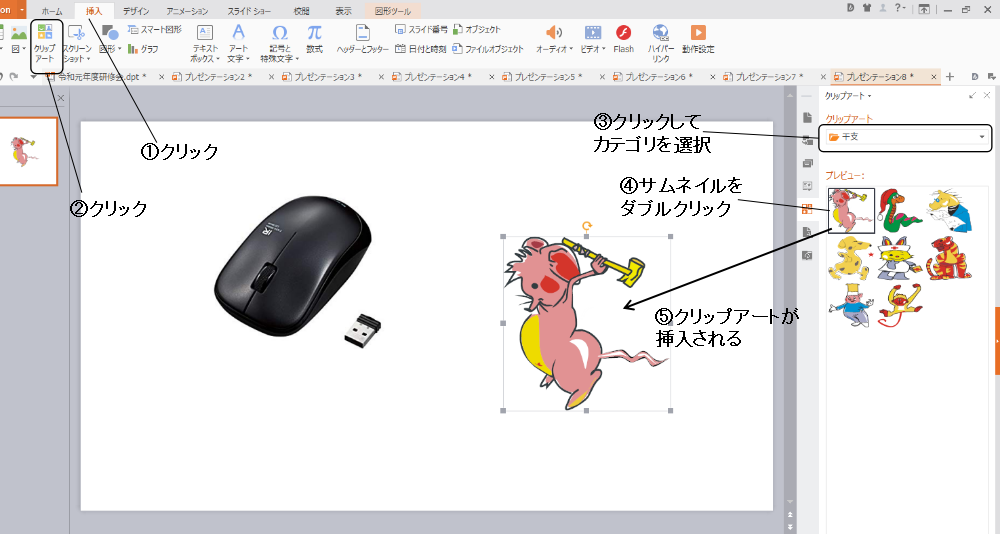ツールバーの「挿入」または「ワークウインドウ」(①)より「クリップアート」ボタンをクリックすると、「ワークウインドウ」の「プレビュー」欄に「クリップアート」のサムネイルが表示されます(②)。
「クリップアート」は、さまざまなカテゴリ別に分類されていて、ツリー状のリストからカテゴリを選択できます(③)。
「プレビュー」欄のサムネイルをダブルクリックすると(④)、スライドにイラストが挿入されます(⑤)。
イラストのサイズ調整や移動は、画像と同じように操作できます。
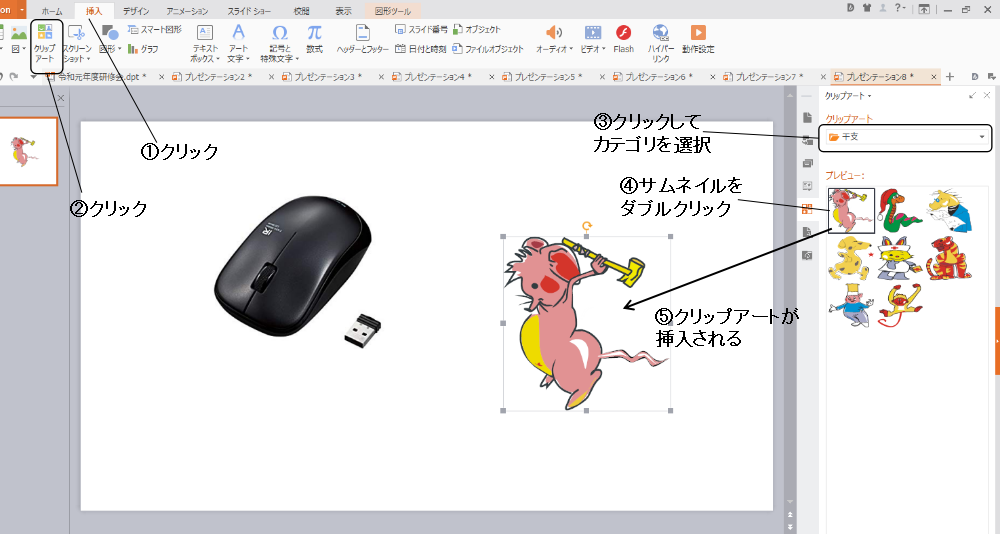
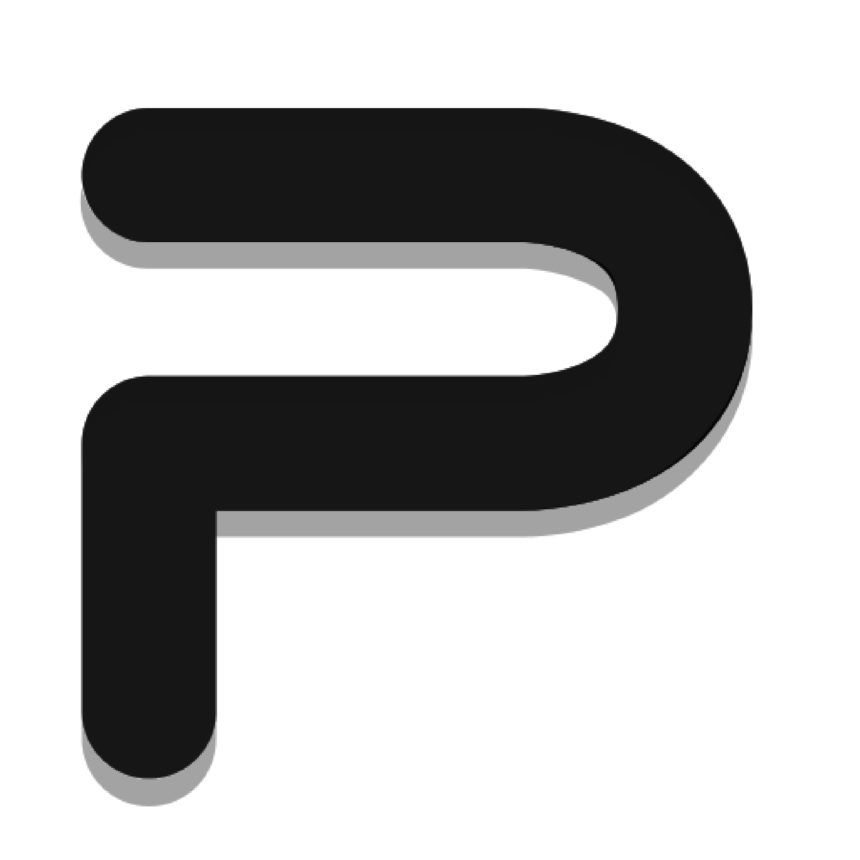
ツールバーの「挿入」または「ワークウインドウ」(①)より「クリップアート」ボタンをクリックすると、「ワークウインドウ」の「プレビュー」欄に「クリップアート」のサムネイルが表示されます(②)。
「クリップアート」は、さまざまなカテゴリ別に分類されていて、ツリー状のリストからカテゴリを選択できます(③)。
「プレビュー」欄のサムネイルをダブルクリックすると(④)、スライドにイラストが挿入されます(⑤)。
イラストのサイズ調整や移動は、画像と同じように操作できます。